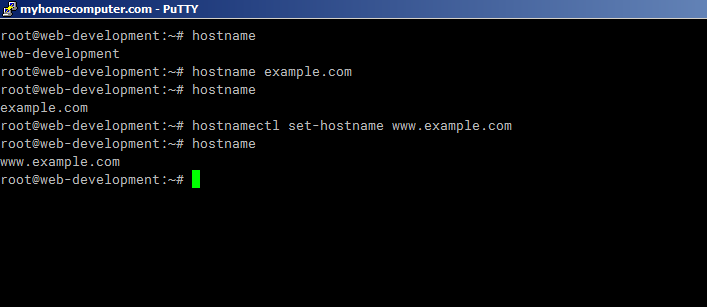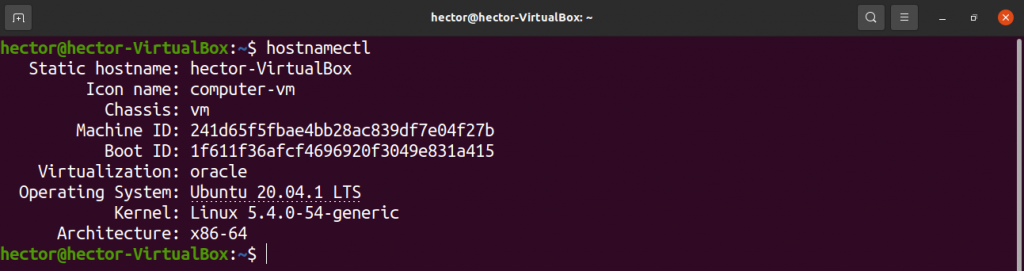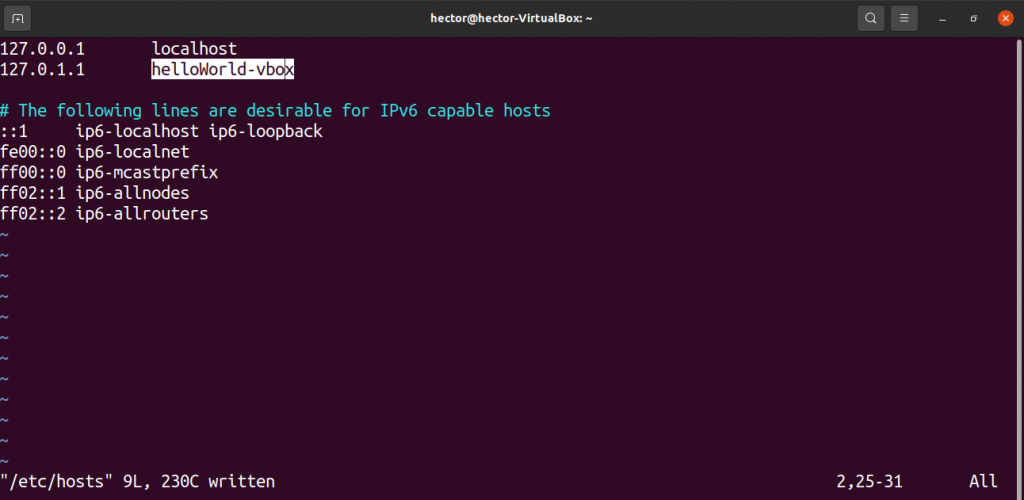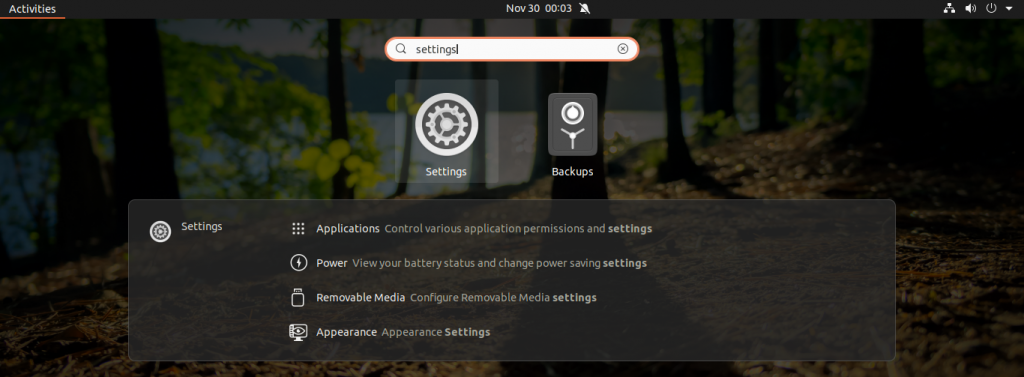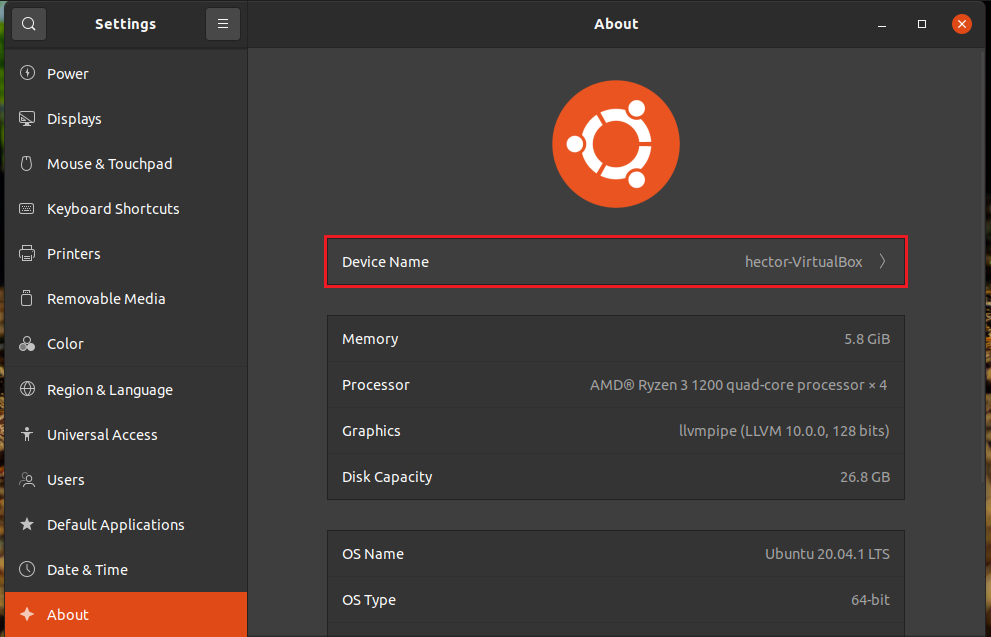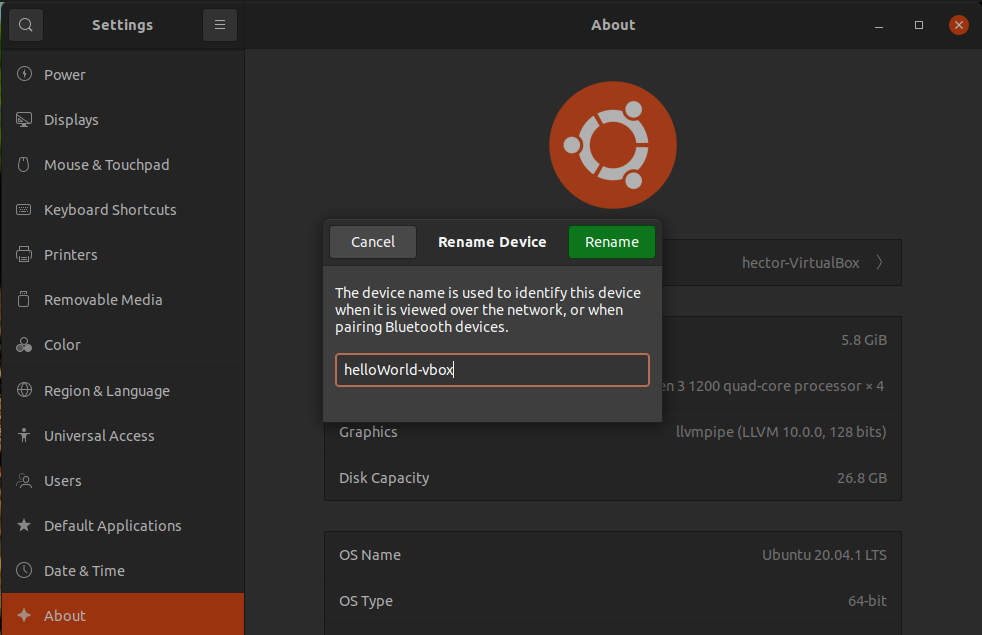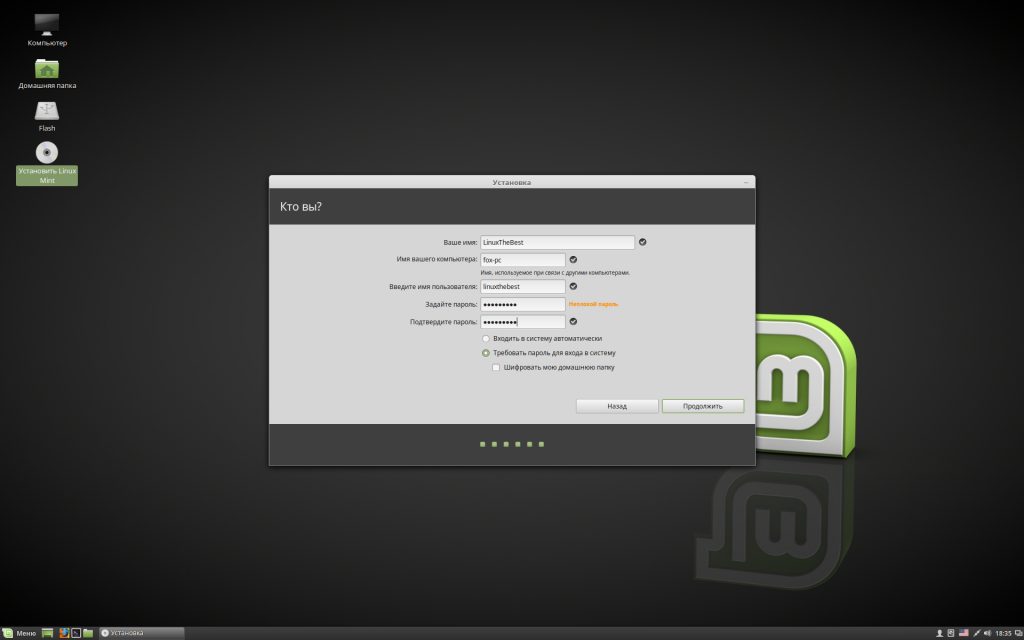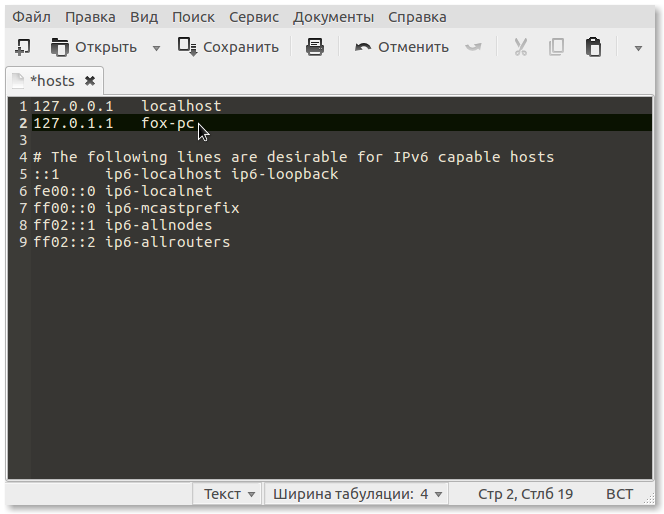Как переименовать astra linux
Как изменить имя компьютера (Ноутбука)
Добрый день всем, кто оказался на данном сайте. Бывают ситуации, когда нужно изменить имя компьютера. Это то, что порой отображается например в терминале при вводе команд. Изменить имя компьютера можно при помощи команды “hostnamectl” или отредактировав файл “hostname” и “hosts”. Рассмотрим оба этих варианта. И начнем с первого. И так, переходим в терминал и вводим команду “sudo hostnamectl set-hostname” и затем новое желаемое имя. Я например, изменю существующие имя “cyberx-VirtualBox” на имя “Box”:

Как видите, имя изменилось. Теперь давайте рассмотрим вариант изменения имени при помощи редактирования файла “hostname”. Сам файл “hostname” находиться в директории “/etc/hostname”. Для его редактирования воспользуемся текстовым редактором “nano”. Переходим в терминал и вводим команду:

В открывшемся окне вписываем желаемое имя. К примеру, я изменю его на “Virt”. После чего сохраняем файл. Так же не забываем, имя прописывается и файле “hosts”, нам нужно переименовать имя и там. Для этого вводим команду:

Сохраняем отредактированный файл, результат можно будет увидеть после перезагрузки системы. Перезагружаем нашу систему и смотрим результат :
Как видите, изменить имя системы совсем не сложно. А на этом сегодня все. Надеюсь данная статья будет вам полезна.
Можно ли изменить имя компьютера в Linux?
Чтобы различать устройства, пакеты данных используют IP-адреса; однако людям может быть непросто распознать IP-адреса. К счастью, в Linux имя хоста используется в таких местах, как приглашение терминала, для идентификации используемого устройства. В этом руководстве мы покажем вам, как изменить имя хоста устройства в Linux.
Hostname в Linux
Устройства взаимодействуют друг с другом по сети, используя IP-адреса. IP-адрес, назначенный конкретному устройству, может меняться в зависимости от ситуации. Поэтому важно использовать запоминающееся имя хоста, которое не меняется в зависимости от ситуации.
Для изменения имени хоста в Linux можно использовать несколько методов, и эти методы можно разделить на две категории: методы интерфейса командной строки (CLI) и методы графического интерфейса пользователя (GUI).
Методы CLI
Чтобы изменить имя хоста устройства в Linux, мы рекомендуем использовать инструменты командной строки. Эти методы универсальны и работают практически в любом дистрибутиве Linux. Кроме того, нет необходимости устанавливать какие-либо дополнительные пакеты.
Проверить имя хоста
Сначала проверьте имя хоста текущей системы следующим образом.
Изменить имя хоста с помощью hostname
Команду hostname можно использовать для изменения имени хоста системы, используя следующую структуру команд.
Наконец, проверьте изменение.
Обратите внимание, что с помощью этого метода имя хоста изменяется только временно. Если система будет перезагружена, она вернется к исходному имени хоста. Этот метод следует использовать только в том случае, если вы не собираетесь делать постоянное изменение имени хоста.
Измените имя хоста с помощью hostnamectl
Инструмент hostnamectl контролирует имя хоста системы. Этот инструмент может выполнять широкий спектр действий; например, его можно использовать для отображения текущего имени хоста, для изменения имени хоста, для настройки описания среды и для управления системной строкой LOCATION.
Чтобы использовать hostnamectl для изменения имени хоста, выполните следующую команду.
Затем проверьте изменение.
Затем нам нужно вручную обновить файл хоста. Для этого откройте файл в текстовом редакторе.
Измените старое имя хоста на новое имя хоста.
Если вы используете более старый дистрибутив Linux, то после внесения изменений вам может потребоваться выполнить следующую команду.
Изменить имя хоста (для системы инициализации)
Выделенный файл содержит имя хоста системы. Мы можем вручную обновить файл, чтобы изменить имя хоста. Для этого откройте файл в текстовом редакторе.
На изображении ниже показано старое имя хоста.
Отредактируйте содержимое, чтобы обновить имя хоста.
Сохраните файл и закройте редактор. Чтобы изменения вступили в силу, перезагрузите систему. После перезагрузки системы убедитесь, что действие выполнено успешно, как показано ниже.
GUI методы
В этом разделе мы будем использовать GNOME для изменения имени хоста устройства. Однако вы можете использовать YaST для изменения имени хоста в openSUSE.
Изменить имя хоста в GNOME
GNOME — мощная среда рабочего стола. Если вы используете GNOME, вы можете изменить имя хоста без выполнения каких-либо команд, открыв приложение «Настройки».
На левой панели прокрутите вниз и выберите «О программе». В этом примере имя хоста системы находится в поле «Имя устройства».
Щелкните «Имя устройства», чтобы открыть запрос на изменение имени хоста.
Введите новое имя хоста и нажмите «Переименовать», чтобы сохранить изменения.
Последние мысли
В этом руководстве мы показали вам несколько простых методов изменения имени хоста вашей системы. Убедитесь, что вы используете правильное имя хоста, чтобы помочь идентифицировать систему.
Имя компьютера меняем в Linux и windows
В данной статье расскажу как поменять имя компьютера, отображаемое в сети. При постройке локальных сетей важно, чтоб все компьютеры имели разные имена. Это не только избавит вас от различных конфликтов программного обеспечения, в случае с совпадением имен двух или более компьютеров, но и упростит администрирование сетей.
Если каждый компьютер будет иметь конкретное заданное имя, например PC-1, вы будете понимать какой пк имеет той или иной IP и так далее, это сильно упрощает администрирование сетей.
Многие скажут, достаточно и IP, но когда в штате локальной сети пару десятков машин, намного проще разбираться в возникших вопросах, понимая сразу, где стоит компьютер и кто на нем работает.
Меняем имя компьютера в Linux
Для начала расскажу как поменять имя компьютера в операционных системах Linux. На примере Linux mint. Если вы используете Debian, Ubuntu или другой дистрибутив на их основе, то ваши действия будут аналогичны.
Открываем терминал и вводим команду
В поле static hostname будет наше имя компьютера.
Для того, чтоб сменить имя компьютера и оно не менялось в последствии. Нам необходимо внести изменения в два файла:
оба файла расположены в каталоге etc, соответственно путь к ним будет такой /etc/hostname и /etc/hosts
Для редактирование будем использовать редактор nano.
Можно использовать редактор vi например, заменив nano, это на ваше усмотрение.
Набираем в терминале команду
Откроется файл в котором вы увидите старое имя, меняете его на новое, сохраняете файл и закрываете файл.
В редакторе Nano сохраняется файл комбинацией клавиш Ctrl+O, выходим из него Ctrl+X.
Теперь открываем файл hosts, командой в терминале
И в нем вписываем вместо старого имени новое.
В редакторе Nano сохраняется файл комбинацией клавиш Ctrl+O, выходим из него Ctrl+X.
После изменения имени мой терминал выглядит так
Теперь я просто перезагружаю свой компьютер обычным способом.
После перезагрузки ваш компьютер будет иметь новое, заданное вами, имя.
Способ этот проверен не однократно мной на практике.
Есть и способ более простой, но он только для современных операционных систем, который включает в себя одну команду:
Этот способ я не проверял — за него сказать ничего не могу.
Меняем имя вашего ПК в windows
Тут вообще все просто, открываете свойства вашего компьютера щелкнув правой кнопкой мыши по иконке «пуск» в левом нижнем углу экрана.
В открывшемся окне сведений о системе выбираем Пункт, на против имени компьютера, «Изменить параметры»
Далее в открывшемся окне выбираем кнопку Изменить
Перед вами откроется окно в котором вы задаете новое имя компьютера.
Если знаете зачем и вам это необходимо можете в этом окне задать имя рабочей группы в сети.
После внесенных изменений нажимаете ок, вам скажут, что изменения вступят в силу после перезагрузки.
Перезагружаем компьютер и проверяем результат.
Если есть, что добавить по данному вопросу, пишите в комментариях. Делитесь опытом.
Для тех кто хочет изучить более глубоко данный вопрос читайте раздел на эту тему в документации по debian
Как переименовать astra linux
В этом кратком руководстве я хочу показать вам, как изменить имя компьютера, или имя хоста в Linux.
В этом примере, я буду использовать операционную систему Ubuntu Mate 16.04, но эта инструкция подойдет для всех Linux-дистрибутивов.
При установке Ubuntu Desktop, есть шаг, на котором вы создаете имя пользователя и устанавливаете имя компьютера в мастере установки.
Но бывают случаи, когда вы случайно ввели не правильное имя компьютера, например как у меня, я вместо того чтобы ввести «fox-pc», ввел «fox-px», и теперь я хочу изменить это имя.
Изменить имя компьютера
Если вы хотите изменить это имя, выполните следующие действия по порядку
Итак, чтобы изменить имя хоста временно, откройте терминал, нажав сочетание клавиш Ctrl+Alt+T, и запустите команду
Следующая команда устанавливает имя текущего хоста и изменяет каталог /etc/hostname, где хранится имя хоста системы в промежутке между перезагрузками:
sudo hostnamectl set-hostname jitsi.your-domain
Запущенная команда разбивается на части следующим образом:
hostnamectl — это утилита из набора инструментов systemd, предназначенная для правления именем хоста системы.
set-hostname устанавливает имя хоста системы.
Для проверки успешного запуска запустите следующую команду:
Эта команда возвращает имя хоста, заданное командой hostnamectl:
Введите пароль и нажмите Enter.
Команда устанавливает имя хоста временно, до следующей перезагрузки.
Изменение Hostname постоянно
Чтобы навсегда изменить имя компьютера, вам понадобится отредактировать оба файла /etc/hosts и /etc/hostname с помощью следующих шагов
Откройте терминал и запустите команду установки gksu, если у вас не установлена
Измените файл /etc/hosts с помощью команды
Если у вас другой текстовый редактор, то вместо «gedit», введите свой, и во второй строчке измените имя хоста, на желаемое вам.
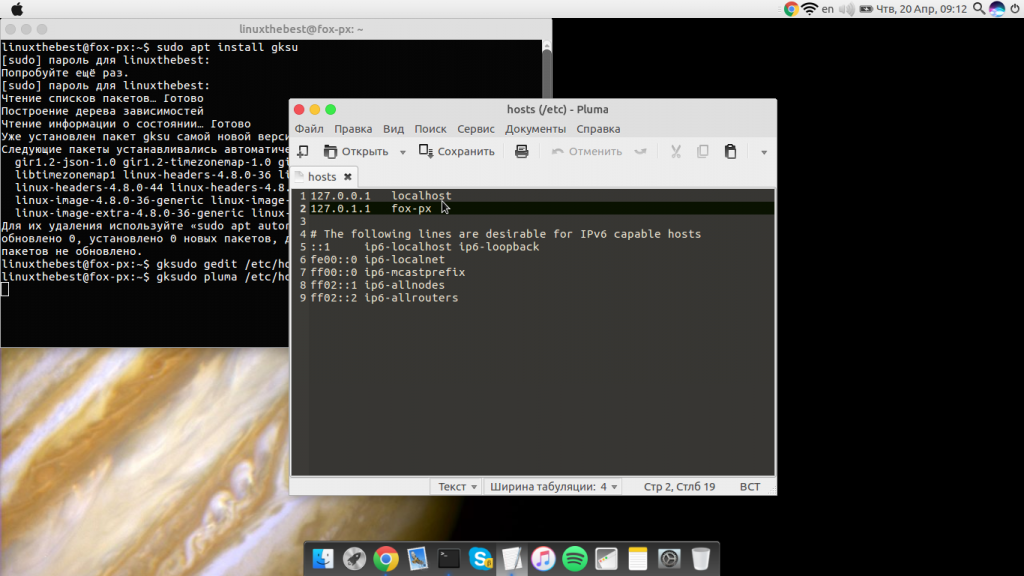
Далее отредактируйте файл /etc/hostname с помощью команды
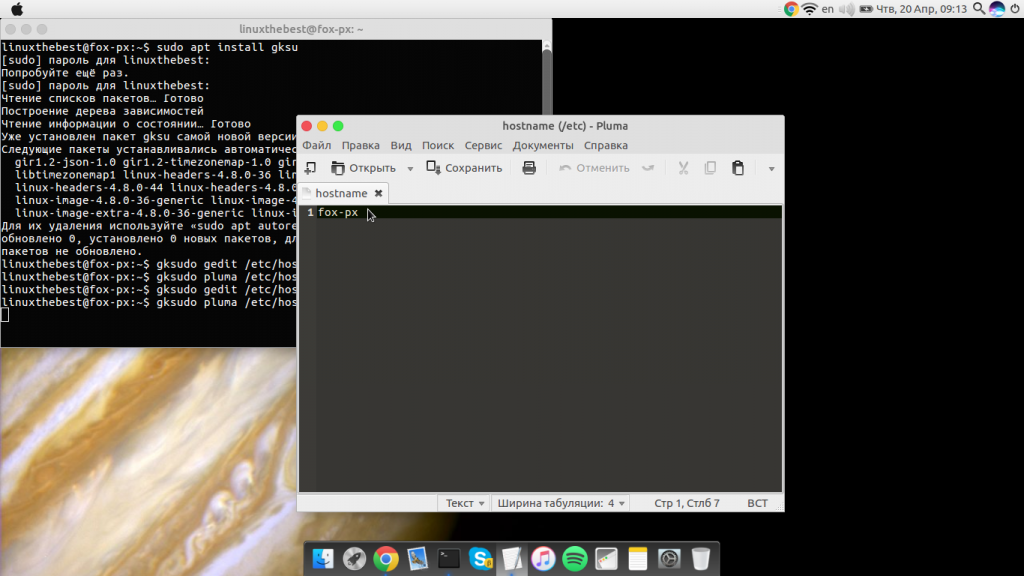
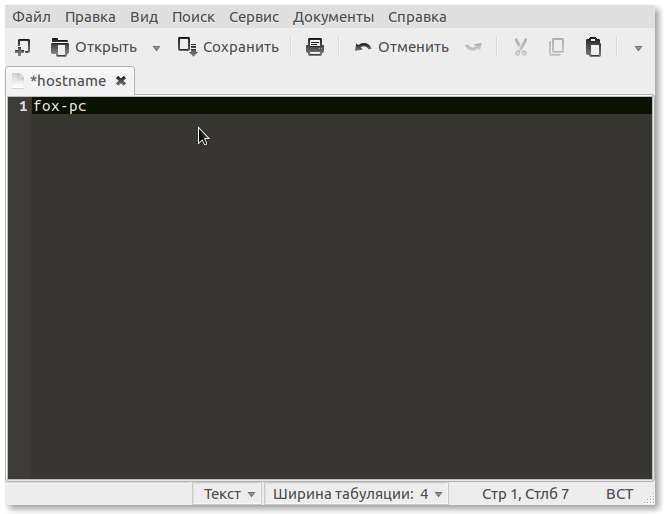
После сохранения изменений, перезагрузите компьютер, чтобы изменения вступили в силу, и вы сразу же увидите, что имя компьютера изменилось.
Если вы нашли ошибку, пожалуйста, выделите фрагмент текста и нажмите Ctrl+Enter.
linux поменять имя компьютера
Hostname (имя компьютера, имя хоста) задается во время установки системы Linux. Hostname определяет название компьютера и используется преимущественно для идентификации компьютера в сети. Нельзя назначать два одинаковых Hostname для компьютеров в одной сети.
Просмотр текущего Hostname
Чтобы показать текущий Hostname можно использовать команду hostname без параметров:
Также Hostname можно отобразить командой hostnamectl :
Как изменить Hostname
Рассмотрим, как изменить Hostname двумя разными способами.
Способ 1. Используем команду hostnamectl
Способ 2. Редактируем файлы /etc/hostname и /etc/hosts
Сначала выполните команду (вместо pingvinus укажите свое значение):
Отредактируем файл /etc/hostname для редактирования в редакторе nano, выполняем команду:
Найдите строку вида « 127.0.0.1 ваш_hostname » и впишите новое имя хоста. Сохраните изменения и закройте файл.
Проверка результата
Чтобы проверить, изменилось ли значение Hostname, откройте новое окно терминала и введите команду:
Как временно изменить Hostname
Есть несколько способов задать сетевое имя компьютеру с Linux. Рассмотрим примеры на CentOS и Ubuntu без необходимости перезагружать систему.
Узнать текущее имя компьютера можно командой:
Способ 1. Файл hostname
Открываем файл с именем компьютера следующей командой
и пишем имя компьютера, например:
Чтобы все сервисы начали использовать новое имя, вводим следующую команду
hostname `cat /etc/hostname`
Перезапускаем сетевую службу.
CentOS / Red Hat / Fedora:
systemctl restart network
service network restart
Ubuntu / Debian:
systemctl restart networking
service networking restart
Способ 2. Команда hostnamectl
В новых системах на основе systemd (CentOS 7, Ubuntu 15.04 и выше) можно выполнить одну единственную команду:
hostnamectl set-hostname hostname
* перезагрузка не потребуется — новое имя начнет использоваться сразу.
Если, по каким-либо причинам, новое имя не начнет использоваться, вводим:
systemctl restart systemd-hostnamed
Подробнее, статус можно посмотреть командой:
Также, можно задать дополнительное для описания имя (прелестное):
hostnamectl set-hostname «Description Name» —pretty
Имя компьютера или по-другому, имя хоста устанавливается во время установки системы. Оно используется для идентификации компьютера в локальной сети, например, передается службой NetBIOS как имя сервера Samba, а также вы будете постоянно видеть его в терминале перед приглашением ввода команды.
Если вы задали не то что хотелось бы во время установки, то изменить имя компьютера Ubuntu не так уж сложно, но графических инструментов для этого в системе придумано не было, поэтому придется делать все через терминал.
Требования к имени компьютера
Вы можете использовать практически любое имя компьютера, но для него есть некоторые ограничения. Не желательно использовать два одинаковых имени компьютера в одной локальной сети, иначе могут возникнуть проблемы с различными интернет-сервисами и самая очевидная — вы не сможете понять где какой компьютер.
Второе ограничение — имя компьютера может содержать только буквы английского алфавита от a до z, цифры от 0 до 9, а также символы дефиса и точки. Начинаться и заканчиваться имя должно только буквой или цифрой, а не символом подчеркивания. Имя хоста регистронезависимо, поэтому COMPUTER и computer будут означать одно и то же. По длине стоит ограничение от 2 до 69 символов, но этого вполне достаточно.
Как изменить имя компьютера
Изменить имя хоста Ubuntu можно несколькими способами. Самый простой способ установить имя компьютера, которое сохранится только до перезагрузки можно использовать команду hostname, которой в параметре нужно передать новое имя. Например:
sudo hostname user-pc
Но после перезагрузки все вернется как было раньше. Чтобы сделать изменения постоянными нужно изменить содержимое двух файлов. /etc/hostname и /etc/hosts:
sudo vi /etc/hostname
Удалите старое имя из этого файла и пропишите новое. Затем откройте второй файл:
Здесь немного сложнее, найдите строку:
И замените старое имя на новое, после этого необходимо перезагрузить компьютер. Если вы не хотите перезагружать систему, то вы можете просто перезагрузить сервис управления входом пользователей:
systemctl restart systemd-logind.service
Теперь все должно работать правильно. Но это не единственный способ сменить имя хоста в Ubuntu.
В современных версиях Ubuntu вы можете использовать команду hostnamectl, в отличие от первого варианта изменения сохранятся после перезагрузки:
sudo hostnamectl set-hostname новое_имя
После этого тоже все должно быть правильно.
Не меняется имя компьютера
Если вы поменяли имя компьютера, а после перезагрузки восстанавливается все как было, например, какое-то там dhcpcd0-pc, то, скорее всего, виноват NetworkManager. Здесь решение либо удалить эту программу, либо изменить имя хоста Ubuntu с помощью NetworkManager. Для этого выполните:
sudo vi /etc/NetworkManager/NetworkManager.conf
И добавьте в файл такие строки:
Теперь после перезагрузки NetworkManager поменяет имя хоста ubuntu на правильное и больше проблем с этим не будет.
Выводы
Вот и все, теперь вы знаете как сменить имя компьютера ubuntu. Для этого есть вполне достаточно способов, чтобы вы могли выбрать именно то, что нужно. Если у вас остались вопросы, спрашивайте в комментариях!